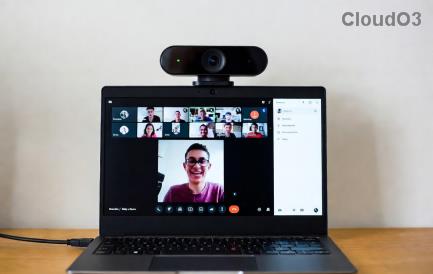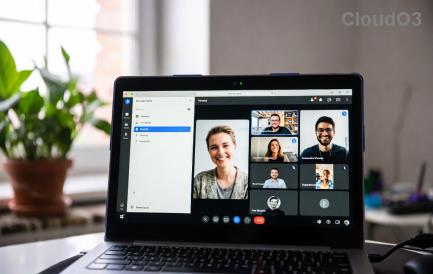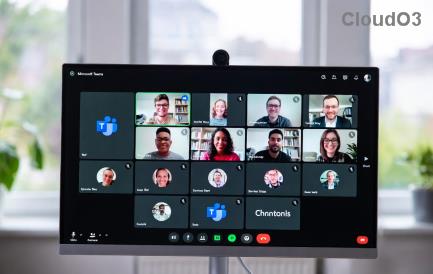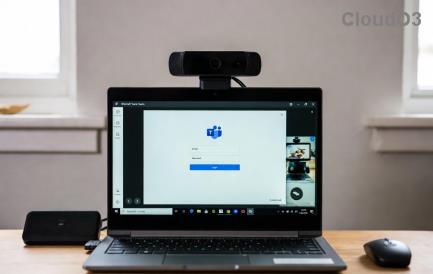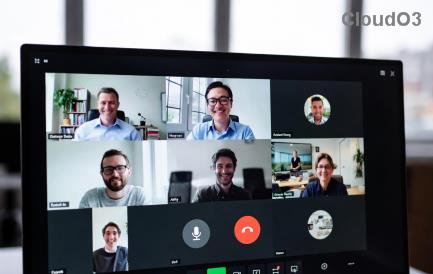🔧 即効解決:2026年にMicrosoft Teamsの無料サブスクリプションエラーを解決する方法
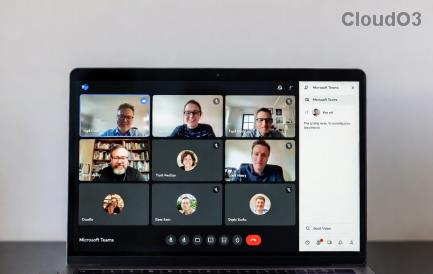
Microsoft Teamsの無料サブスクリプションエラーで仕事が滞ってイライラしていませんか?実証済みのステップバイステップの解決策で、瞬時にフルアクセスを回復できます。技術的なスキルは必要ありません!

Piriformによって作成および公開されたCCleanerは、2004年から使用されているディスククリーニングソフトウェアです。クリーニングツールを装った非常に有害なプログラムが山ほどある中、そのように販売されているプログラムには懐疑的です。
実際、このタイプのマルウェアプログラムは、今日では非常に一般的です。実際にあらゆる種類のスパイやマルウェアをインストールしながら、不要なファイルやプログラムを削除するふりをします。常に注意することをお勧めします。プログラムがどこから来たのか、何をしているのかわからない場合は、プログラムをインストールしないでください。
CCleaner自体に関しては–安全に使用できます。このプログラムには、未使用のファイル、一時ファイルまたはジャンクファイル、一時データ、およびプライバシー関連のコンテンツを削除できるさまざまなツールが付属しています。これは、たとえばCookieやキャッシュファイルである可能性があります。
経験の浅いユーザーが絶対に使用してはならないCCleanerの機能が1つあります。それは、レジストリクリーナーです。コンピュータのレジストリには、壊れたアイテムや破損したアイテムが絶対に含まれている可能性がありますが、物事を妨害することは絶対にお勧めできません。
レジストリクリーナーは、「標準」のクリーンとは別のツールであり、何をしているのかを理解していない限り、完全に安全に実行できます。特にWindows10を使用している場合は、レジストリクリーニングツールを避けてください。Windows 10 OSは頻繁に更新されるため、壊れたレジストリアイテムを見つけることはよくありますが、将来の更新で引き続き必要になる可能性があるため、それらを削除すると、今後さらに問題が発生する可能性があります。
そこにある多くのディスククリーニングツールの中で、CCleanerは最も安全なものの1つです。サードパーティのソースからではなく、元のWebサイトからのみプログラムをダウンロードするようにしてください。
Microsoft Teamsの無料サブスクリプションエラーで仕事が滞ってイライラしていませんか?実証済みのステップバイステップの解決策で、瞬時にフルアクセスを回復できます。技術的なスキルは必要ありません!
Microsoft TeamsのWebエラー「503 サービス利用不可」で会議がブロックされるのにうんざりしていませんか?Teamsの503エラーを解消するための、実証済みのステップバイステップの解決策をご紹介します。当社のエキスパートガイドで、すぐにオンラインに復帰できます。技術的なスキルは必要ありません!
Microsoft Teams のトラブルシューティングでお困りですか?Teams のフォルダー検索はどこにありますか?実証済みの解決策で、Teams のキャッシュ、ログ、データフォルダーを素早く見つけ、Microsoft Teams でのシームレスな検索を復元しましょう。ステップバイステップの解決策も掲載しています。
Microsoft Teamsの予期せぬエラーでモバイルログインがブロックされるイライラにうんざりしていませんか?AndroidとiOSに対応した、実証済みのステップバイステップの解決策をご紹介します。キャッシュのクリア、アプリのアップデートなど、技術的な手間をかけずにすぐにアクセスを回復できます。
Microsoft Teams の遅延にイライラしていませんか?Microsoft Teams が遅い理由を解明し、2026年にスムーズな会議やチャットを実現するための10の実践的なヒントをご紹介します。今すぐ生産性を向上しましょう!
Outlook に Microsoft Teams アドインが表示されず、困っていませんか?主な原因と、Teams と Outlook のシームレスな連携を瞬時に復元するためのステップバイステップの解決策をご紹介します。すべてのユーザーに役立つ実証済みのソリューションです。
公共Wi-FiでMicrosoft Teamsのネットワークエラーに困っていませんか?VPNの調整、DNSの変更など、スムーズなビデオ通話を実現するためのステップバイステップの解決策をご紹介します。すぐにオンラインに戻りましょう!
Microsoft Teams Macのキーチェーンエラーでお困りですか?Macのキーチェーンの問題を解決し、スムーズな共同作業を再開し、今後の不具合を回避するための、実証済みのステップバイステップのトラブルシューティング方法をご紹介します。専門家のヒントも満載です!
ログインに時間がかかってお困りですか?Microsoft TeamsのQRコードの場所を正確に把握し、モバイルで超高速サインインを実現しましょう。いつでもシームレスにアクセスできるよう、ビジュアルで分かりやすく解説したステップバイステップガイドをご用意しました。今すぐ生産性を向上しましょう!
Microsoft Teamsで音声が聞こえない、またはこもってしまう場合は、Windows、Macなど、様々な端末でマイクの問題を解決できる実証済みの解決策をご覧ください。すぐにスムーズな通話に戻りましょう!